Как отправить местоположение прямо в WhatsApp
Мы можем установить период времени для обмена данными о местоположении непосредственно в WhatsApp, как и при обмене данными о местоположении в Telegram. Вы также можете поделиться своим местоположением в WhatsApp с другими точками на карте. Следующая статья поможет вам отправить свое местоположение прямо в WhatsApp.
Инструкции по отправке местоположения прямо в WhatsApp
Шаг 1:
Вы должны сначала включить определение местоположения на своем телефоне и оставить его в режиме «Всегда», чтобы со временем отправлять свое местоположение непосредственно в WhatsApp.
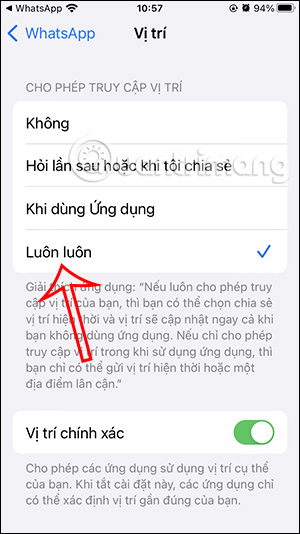
Шаг 2:
В интерфейсе обмена сообщениями щелкните значок плюса, чтобы отправить содержимое. Вы нажимаете на элемент «Местоположение», чтобы отправить местоположение в WhatsApp.


Шаг 3:
Теперь вы увидите свое текущее местоположение на карте. Вы нажимаете Поделиться текущим местоположением, чтобы отправить местоположение непосредственно другим. Затем приложение WhatsApp спросит вас, как долго вы хотите делиться своим текущим местоположением, минимум 15 минут и максимум 1 час.


Шаг 4:
Мы можем ввести комментарий для этого текущего местоположения, а затем щелкнуть значок отправки, чтобы отправить местоположение напрямую. В результате вы увидите текущее местоположение, отправленное в WhatsApp, как показано ниже.


Шаг 5:
Коснитесь карты, чтобы увидеть свое текущее местоположение. Если вы не хотите делиться этим местоположением, нажмите Прекратить делиться .


Инструкция по обмену местоположением в WhatsApp
Шаг 1:
Также в интерфейсе карты обмена WhatsApp вы вводите любое местоположение, которым пользователь хочет поделиться с другими. Затем нажмите «Найти», чтобы найти место на карте.


Шаг 2:
Теперь приложение будет перечислять местоположения вокруг места, которое вы хотите найти, нажмите на место, которое вы хотите отправить, чтобы отправить. Сразу же с этого места было отправлено сообщение в WhatsApp.


Шаг 3:
Коснитесь этого места, чтобы увидеть более конкретное местоположение. Здесь вы можете изменить вид местоположения, включая карту, гибрид, спутник.



Мы можем повернуть экран, чтобы увидеть положение дисплея. Кроме того, вы можете щелкнуть значок общего доступа, чтобы выбрать, в каком приложении открывать карту.








